Команды установки режимов черчения
Вкладка Snap and Grid (рис. 2.20) диалогового окна Drafting Settings позволяет управлять режимом видимости фоновой вспомогательной сетки на экране монитора и режимом шаговой привязки. Вкладка содержит четыре панели и две кнопки переключателя.
- Флажок Grid On включает режим отображения вспомогательной фоновой сетки на экране монитора.
- Флажок Snap On включает режим шаговой привязки (режим перемещения курсора с фиксированным шагом).
Панель Grid позволяет установить необходимый интервал между узлами вспомогательной сетки. Она содержит два поля ввода. Поля снабжены контекстным меню.
- Поле ввода Grid X Spacing служит для задания интервала между узлами сетки вдоль оси X.
- Поле ввода Grid Y Spacing служит для задания интервала между узлами сетки вдоль оси Y.
Панель Snap позволяет установить параметры режима перемещения курсора с фиксированным шагом. Она содержит пять полей ввода. Поля снабжены контекстным меню.
- Поле ввода Snap X Spacing служит для задания шага перемещения курсора вдоль оси X.
- Поле ввода Snap X Spacing служит для задания шага перемещения курсора вдоль оси Y.
- Поле ввода Angle служит для задания угла поворота шаговой сетки (действие параметра распространяется на вспомогательную сетку).
- Поле ввода X base служит для задания числовой величины смещения вдоль оси X базовой точки шаговой сетки относительно точки начала текущей системы координат (действие параметра распространяется на вспомогательную сетку).
- Поле ввода Y base служит для задания числовой величины смещения вдоль оси Y базовой точки шаговой сетки относительно точки начала текущей системы координат (действие параметра распространяется на вспомогательную сетку).
Панель Polar spacing позволяет установить шаг перемещения курсора для режима полярной трассировки. Панель содержит одно поле ввода. Поле снабжено контекстным меню.
- Поле ввода Polar distance служит для задания числовой величины фиксированного шага перемещения курсора. Поле доступно при включенном режиме полярной трассировки Polar tracking.
Панель Snap type & style позволяет определить режим перемещения курсора с фиксированным шагом. Панель содержит четыре кнопки выбора.
- Кнопка выбора Grid snap позволяет установить режим перемещения курсора с привязкой его шага к узлам вспомогательной фоновой сетки.
- Кнопка выбора Rectangular snap позволяет установить режим перемещения курсора с фиксированным шагом вдоль осей прямоугольной системы координат.
- Кнопка выбора Isometric snap позволяет установить режим перемещения курсора с фиксированным шагом вдоль осей, принятых в изо-метрии.
- Кнопка выбора Polar snap позволяет установить режим перемещения курсора с фиксированным шагом при полярном отслеживании.
Вкладка Polar Tracking (рис. 2.21) диалогового окна Drafting Settings позволяет настроить параметры режима полярной трассировки. Вкладка содержит флажок Polar Tracking On и три панели.
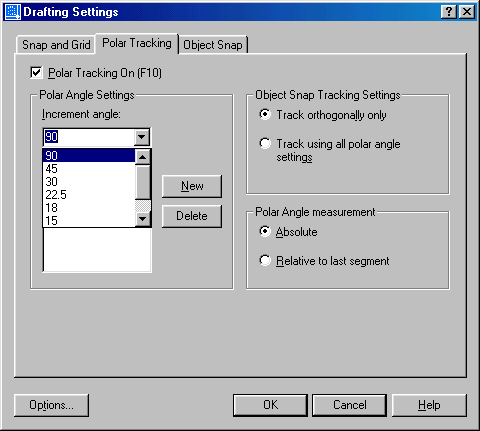
Рис. 2.21. Настройка параметров полярного отслеживания
